Независимо от того, нужно ли вам демонстрировать свой iPhone-экран на презентации или записывать видеоуроки, существует несколько способов повторить экран вашего iPhone на компьютере. Это может быть полезно, если вы хотите поделиться своим опытом, показать что-то или просто сохранить запись важного разговора.
Один из способов повторить экран iPhone на компьютере - использовать программное обеспечение QuickTime, которое доступно на компьютерах Mac. Просто подключите свой iPhone к компьютеру с помощью кабеля Lightning, откройте приложение QuickTime и выберите "Новая запись экрана" в меню Файл. QuickTime откроет новое окно с возможностью записать экран вашего iPhone.
Для пользователей Windows существует также программное обеспечение сторонних разработчиков, которое позволяет повторять экран iPhone на компьютере. Одно из таких приложений - LonelyScreen, которое позволяет отображать экран iPhone на компьютере по Wi-Fi. Просто установите LonelyScreen на вашем компьютере и следуйте инструкциям программы для настройки подключения к вашему iPhone.
Другой способ повторить экран iPhone на компьютере - использовать функцию AirPlay, которая доступна на некоторых моделях компьютеров Mac и устройств Apple TV. Просто установите оба устройства в одной Wi-Fi-сети, откройте Control Center на iPhone и выберите вкладку AirPlay. Затем выберите свое устройство Mac или Apple TV, и экран вашего iPhone будет отображаться на выбранном устройстве.
Почему стоит повторить экран iPhone на компьютере

Иногда возникает необходимость поделиться содержимым экрана iPhone с другими людьми. Будь то презентация, вебинар или прохождение игры, повторение экрана iPhone на компьютере может быть очень полезным. Ниже приведены несколько основных причин, по которым стоит попробовать это:
| 1. | Удобство |
| С помощью повторения экрана iPhone на компьютере вы сможете видеть все содержимое вашего устройства на более крупном экране. Это значительно упрощает работу с приложениями, просмотр изображений и видео. | |
| 2. | Доступность |
| Повторение экрана iPhone на компьютере позволяет вам легче поделиться содержимым вашего устройства с другими людьми. Вы можете проводить презентации или демонстрации на более крупном экране без необходимости передавать свое устройство другим пользователям. | |
| 3. | Комфорт |
| Повторение экрана iPhone на компьютере обеспечивает больший уровень комфорта для глаз. Более крупный экран компьютера позволяет уменьшить усталость глаз и получить более комфортное визуальное восприятие. |
В итоге, повторение экрана iPhone на компьютере - это удобный и доступный способ делиться содержимым вашего устройства с другими людьми, повышающий уровень комфорта и удобства работы с вашим iPhone.
Безопасность и удобство
Повторение экрана iPhone на компьютере не только обеспечивает удобство в работе и общении, но и обеспечивает дополнительный уровень безопасности. Когда вы повторяете экран своего iPhone на компьютере, вы можете легко контролировать, что отображается на экране и какие данные передаются.
Это особенно важно, когда вы работаете с чувствительными данными или делаете презентацию перед аудиторией. Повторение экрана на компьютере позволяет вам сохранить личные данные в безопасности, позволяя одновременно делиться содержимым с другими людьми.
Кроме того, повторение экрана iPhone на компьютере позволяет вам избежать отвлечений от работы на мобильном устройстве. Вы можете сосредоточиться на компьютере, не отвлекаясь на постоянные проверки телефона. Это повышает производительность и помогает вам сосредоточиться на важных задачах или проектах.
Ключевые преимущества повторения экрана iPhone на компьютере:
|
Просмотр в большом формате
Кроме того, просмотр экрана iPhone на компьютере может быть полезен при проведении презентаций или демонстрации приложений или игр. Многие разработчики программного обеспечения часто используют этот метод, чтобы показать функции своего приложения более крупной аудитории или записать видеоуроки.
Когда экран iPhone повторяется на компьютере, пользователи могут наслаждаться удобством просмотра и воспроизведения контента без необходимости смотреть на маленький экран телефона. Это особенно полезно при просмотре длинных видео или чтении длинных текстов, таких как книги или статьи.
Работа с файлами и документами
Если вам нужно работать с файлами и документами на вашем iPhone, есть несколько способов это сделать.
Во-первых, вы можете использовать встроенное приложение Файлы, которое позволяет вам организовывать и управлять вашими файлами на устройстве. Вы можете создавать папки, перемещать файлы, делиться ими или отправлять по электронной почте. Также вы можете работать с файлами на облачных сервисах, таких как iCloud, Dropbox или Google Drive, а также на других серверах.
Во-вторых, вы можете использовать соответствующие приложения, которые позволяют работать с конкретными типами файлов. Например, вы можете использовать приложения для работы с документами, таблицами или презентациями, чтобы редактировать и создавать новые файлы. Они обычно предлагают набор основных функций, таких как форматирование текста, добавление изображений и таблиц, а также возможность экспорта файлов в различные форматы.
Наконец, существуют приложения третьих сторон, которые расширяют возможности вашего iPhone в работе с файлами. Это могут быть приложения для управления задачами, заметками, сканирования документов или создания PDF-файлов. Они позволяют расширить функционал вашего iPhone и упростить вашу работу с файлами и документами.
Однако перед установкой и использованием таких приложений, убедитесь, что они являются надежными и безопасными. Обратите внимание на отзывы других пользователей и оценку приложения в App Store.
В итоге, работа с файлами и документами на iPhone может быть очень удобной и эффективной, благодаря различным приложениям и возможностям устройства.
Запись видео с экрана iPhone
Запись видео с экрана iPhone может быть полезна во многих ситуациях, например при создании обучающих видеоуроков, демонстрации функциональности приложений или отладке проблем. В этом разделе мы рассмотрим несколько способов записи видео с экрана iPhone на компьютер.
Первым способом является использование встроенной функции записи экрана, которая доступна на устройствах с iOS 11 и выше. Чтобы включить эту функцию, перейдите в настройки устройства, затем выберите "Управление записью" и добавьте "Запись экрана" в раздел "Управление". После этого вы сможете включать запись экрана простым свайпом вниз из правого верхнего угла экрана и нажатием на иконку записи.
Есть также сторонние приложения, которые позволяют записывать видео с экрана iPhone. Некоторые из них предлагают дополнительные функции, такие как аннотации, редактирование видео и синхронную запись звука из микрофона устройства. Некоторые популярные приложения для записи видео с экрана iPhone включают "Camtasia", "ScreenFlow" и "Capto".
Кроме того, для пользователей Mac есть функция QuickTime, которая позволяет записывать видео с экрана iPhone. Чтобы включить эту функцию, откройте QuickTime на своем компьютере и выберите "Новая запись экрана" в меню Файл. Затем выберите устройство iPhone в списке доступных источников записи и нажмите кнопку записи.
После записи видео с экрана iPhone, вы можете сохранить его на компьютере, редактировать или использовать в любых целях, которые вам нужны.
Необходимо отметить, что запись видео с экрана iPhone может потребовать включения определенных разрешений и настроек на устройстве, а также подключение устройства к компьютеру через кабель Lightning или установку дополнительного программного обеспечения. Не забывайте также о возможности ограничения доступа к определенным функциям записи экрана приложениями или операционной системой.
Совместное использование экрана с другими
Как только вы настроили экран iPhone на вашем компьютере, вы можете легко делиться своим экраном с другими людьми в режиме реального времени. Это особенно полезно, когда вам нужно показать что-то на экране вашего устройства коллегам, друзьям или членам семьи.
Если вы хотите совместно использовать экран с другими, вам может понадобиться специальное программное обеспечение для передачи экрана. Существует множество приложений и программ, которые позволяют вам делиться экраном iPhone без необходимости подключения через провод.
Некоторые из этих программ позволяют добавлять пользователей, чтобы вы могли пригласить других людей на просмотр вашего экрана. Другие программы позволяют вам передавать экран напрямую через Интернет.
Как только вы настроили программу совместного использования экрана на вашей системе, вы можете выбрать, какое содержимое вы хотите показать другим пользователям. Возможно, вы хотите показать свою рабочую область, демонстрацию приложения или презентацию.
Делиться экраном iPhone с другими позволяет вам делать презентации, проводить виртуальные обучения или просто показывать фотографии и видео вашим друзьям. Это отличный способ упростить коммуникацию и сотрудничество с другими людьми.
Разработка и отладка приложений
Для разработчиков, которые хотят повторить экран iPhone на компьютере для отладки своих приложений, существует несколько способов. Один из них - использование инструментов разработчика Xcode, которые предоставляются Apple. Xcode использует симулятор iPhone, позволяя разработчикам создавать и тестировать приложения на виртуальном устройстве.
Другой способ - использование сторонних программных решений, таких как приложения для отражения экрана iPhone на компьютере. Эти приложения позволяют разработчикам отображать экран iPhone на компьютере, что облегчает отладку и тестирование созданных приложений.
Важным аспектом разработки и отладки приложений является тщательное тестирование на различных моделях iPhone и различных версиях операционной системы iOS, чтобы убедиться, что приложение работает стабильно и без ошибок.
Кроме того, разработчики должны уделять внимание деталям пользовательского интерфейса и функциональности приложения, чтобы создать легкую в использовании и привлекательную программу для пользователей iPhone.
В итоге, разработка и отладка приложений для iPhone требует тщательного планирования, тестирования и итераций, чтобы создать качественное приложение, которое будет полезно и удобно для пользователей iPhone.
Обучение и демонстрация
С помощью программного обеспечения, такого как QuickTime Player, можно записывать видео с экрана iPhone и передавать его на компьютер. Это позволяет пользователям показывать шаги и процессы на экране iPhone в реальном времени.
Также можно использовать приложение Reflector, которое позволяет проецировать экран iPhone на компьютер через беспроводное соединение. Это удобно для проведения демонстраций и презентаций, когда необходимо показать экран iPhone на большом экране или виртуальной доске.
Обучение и демонстрация с помощью повторения экрана iPhone на компьютере значительно упрощают процесс обучения и делают его более наглядным и понятным. Это особенно полезно при обучении новым пользователям или проведении мастер-классов и тренингов.
Благодаря возможности записи и проецирования экрана iPhone на компьютер, пользователи могут более эффективно учиться и применять новые навыки и знания в повседневной жизни.